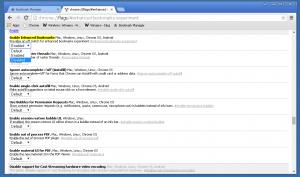Sprostite prostor na disku po namestitvi Windows 10 Spring Creators Update
Če ste namestili Windows 10 različice 1803 "Spring Creators Update" nad prejšnjo različico sistema Windows, ste morda opazili, da se je prosti prostor na disku znatno zmanjšal. Dobite lahko nazaj do 40 gigabajtov.
Oglas
Preden nadaljujete: Upoštevajte, da bo brisanje teh datotek odstranilo možnost odstranitve posodobitve Windows 10 Spring Creators Update. Ne boste se mogli vrniti na starejšo različico sistema Windows.
Če želite sprostiti prostor po nadgradnji na Windows 10 Spring Creators Update, naredite naslednje:
- Odprto Nastavitve.
- Pojdite na Sistem - Shramba.
- Kliknite na povezavo Sprostite prostor zdaj na desni pod Smisel za shranjevanje.

- Na naslednji strani poiščite in preverite Prejšnje namestitve sistema Windows predmet.

- Kliknite na Odstranite datoteke gumb.
To je to! S tem boste odstranili vse datoteke, ki ste jih označili na seznamu.
Za referenco si oglejte naslednji članek:
Kako sprostiti prostor na disku v sistemu Windows 10
Lahko pa uporabite klasično orodje za čiščenje diska. Naredite naslednje.
Sprostite prostor na disku po namestitvi Windows 10 Spring Creators Update s Cleanmgr
- Pritisnite Zmaga + R bližnjične tipke na tipkovnici, da odprete pogovorno okno Zaženi.
Nasvet: Glej končni seznam vseh bližnjic na tipkovnici Windows s tipkami Win. - V polje Zaženi vnesite naslednje:
cleanmgr

- Izberite svoj sistemski pogon:

- Kliknite na Očistite sistemske datoteke gumb za preklop orodja za čiščenje diska v razširjeni način.

- Poiščite in preverite Prejšnje namestitve sistema Windows predmet.

- Kliknite V redu in končali ste.
Namig: Morda vas bo zanimalo več o funkcijah in možnostih aplikacije cleanmgr. Glejte naslednje članke:
- Začnite čiščenje diska z vsemi potrjenimi elementi
- Počistite imenik Temp ob zagonu s funkcijo Čiščenje diska
- Dodajte kontekstni meni za čiščenje pogona v sistemu Windows 10
- Argumenti ukazne vrstice za čiščenje diska Cleanmgr v sistemu Windows 10
- Ustvarite prednastavitev za Cleanmgr (Čiščenje diska)
To je to. Vidite lahko, kako enostavno je povrniti prostor na disku, ki je bil po nadgradnji na Windows 10 Spring Creators Update po nepotrebnem porabljen.